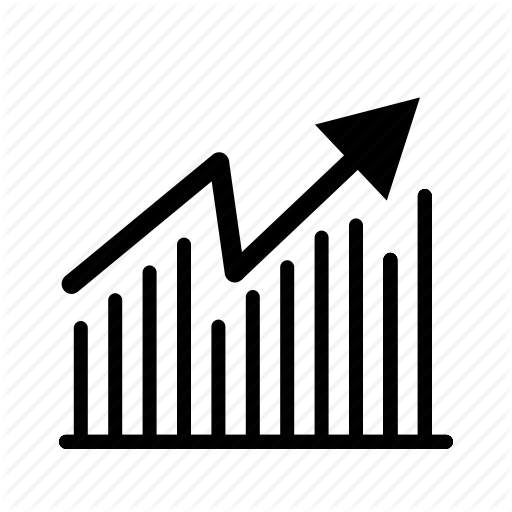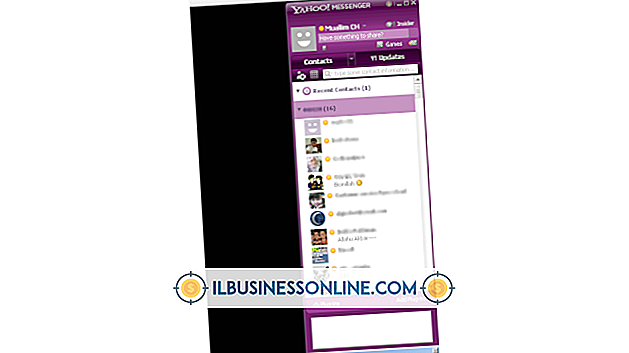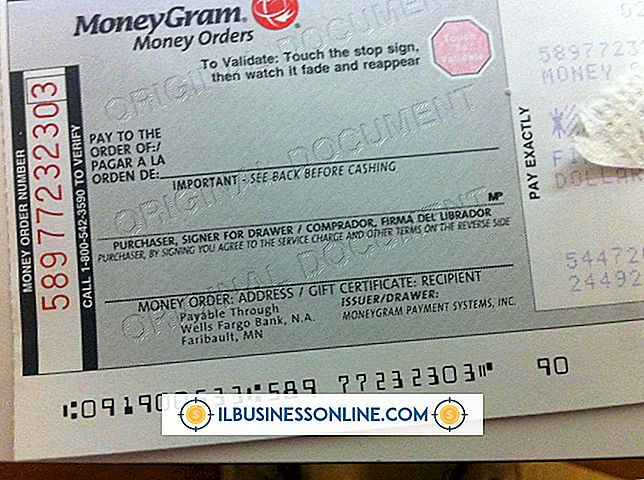Hämta en delsträng i Excel

Med Excel-formlerna "VÄNSTER", "RÄTT" och "MID" kan du extrahera specifika delar av data från befintliga celler. Med hjälp av substringshastigheter går datainmatningen upp med hjälp av befintliga poster istället för att du måste skriva in informationen i varje cell. Om du vill ha en substring som består av data från början eller slutet av en cell, använd "LEFT" eller "RIGHT." För att hitta data från någon annan del av en cell, använd "MID".
Vänster och höger
1.
Ange alla data från vilka du vill extrahera substrängar.
2.
Välj en tom cell och skriv antingen "= VÄNSTER (" eller "= RIGHT (" utan citat, beroende på om du vill extrahera substrängen från början eller slutet av strängen. Om du till exempel vill extrahera numret " 123 "från strängen" 12345 ", skulle du skriva:
= VÄNSTER (
Om du vill extrahera "345" från samma sträng, skulle du använda:
= HÖGER (
3.
Klicka på cellen som innehåller data omedelbart efter att ha skrivit den vänstra parentesen, eller skriv in cellens koordinater.
4.
Skriv ett komma, ett mellanslag och sedan antalet tecken att extrahera. Tryck på "Enter" för att stänga parenteserna och avsluta formeln. Till exempel, om cell A1 innehåller strängen "12345" och du vill extrahera substring "345", skulle din formel läsa enligt följande:
= HÖGER (A1, 3)
Mitten
1.
Ange de data från vilka du vill extrahera din substring.
2.
Välj en ny cell och skriv "= MID (" utan citat.
3.
Klicka på cellen för att läsa data från, eller skriv dess plats efter den vänstra parentesen.
4.
Skriv ett komma och ett mellanslag och ange sedan tecknet för att börja extrahera från. Om du till exempel använder strängen "abcde" i cell A1, kommer "2" att börja med "b."
5.
Skriv ett annat kommatecken och mellanslag och skriv sedan in hur många tecken som ska extraheras. I samma exempel, för att få substrängen "bcd", ange en "3."
6.
Tryck på "Enter" för att slutföra formeln. I det här exemplet skulle din färdiga formel läsa:
= MID (A1, 2, 3)
tips
- Du kan också skriva en sträng direkt i någon av formlerna istället för att rikta den till en annan cell.
- För att börja extrahera efter en viss karaktär, använd "FIND" -formeln i stället för startplatsen. I ovanstående exempel, för att börja extrahera från tecknet "b", oberoende av dess position, ange formeln:
- = MID (A1, FIND ("b", A1), 3)
Varning
- Informationen i denna artikel gäller Excel-versioner 2013, 2010, 2007 och 2003, men kan variera något eller betydligt med andra versioner.